
iPhoneをオンライン会議のカメラにする
オンライ会議に解像度の良いカメラを使いたい方
オンライン会議、研修などがあたりまえになった昨今
どんなカメラを使うのかは
意外と重要。
ま、単に参加側なら
どんなカメラでもいい。
ノートパソコンに最初からついている
ボケたカメラでもいい
(最近のPCのカメラはよくなったけど)
が、主催者側が
ボケボケの画像では
ちょっとイケてない。
MacとiPhoneを使っている人向けではあるが
iPhoneのカメラを
オンライン会議アプリのカメラ(webカメラ)として
使えるようになった。
使える条件
連係カメラは、デバイス同士が近くにあり、それぞれ以下のように設定されている場合に機能します。
Mac および iPhone/iPad で Wi-Fi と Bluetooth が有効になっている。
Mac および iPhone/iPad で、2 ファクタ認証を使って同一の Apple ID でサインインしている。
Mac で macOS Mojave 以降、iPhone または iPad で iOS 12 以降を使用している。
使ってみた
スパジは主に
Zoomを使うので
MacでZoomを立ち上げてみた。
一応iPhoneを近くにおいて
カメラアプリを起動しておいた
すると
MacのZoom画面に以下のような
画面が出た
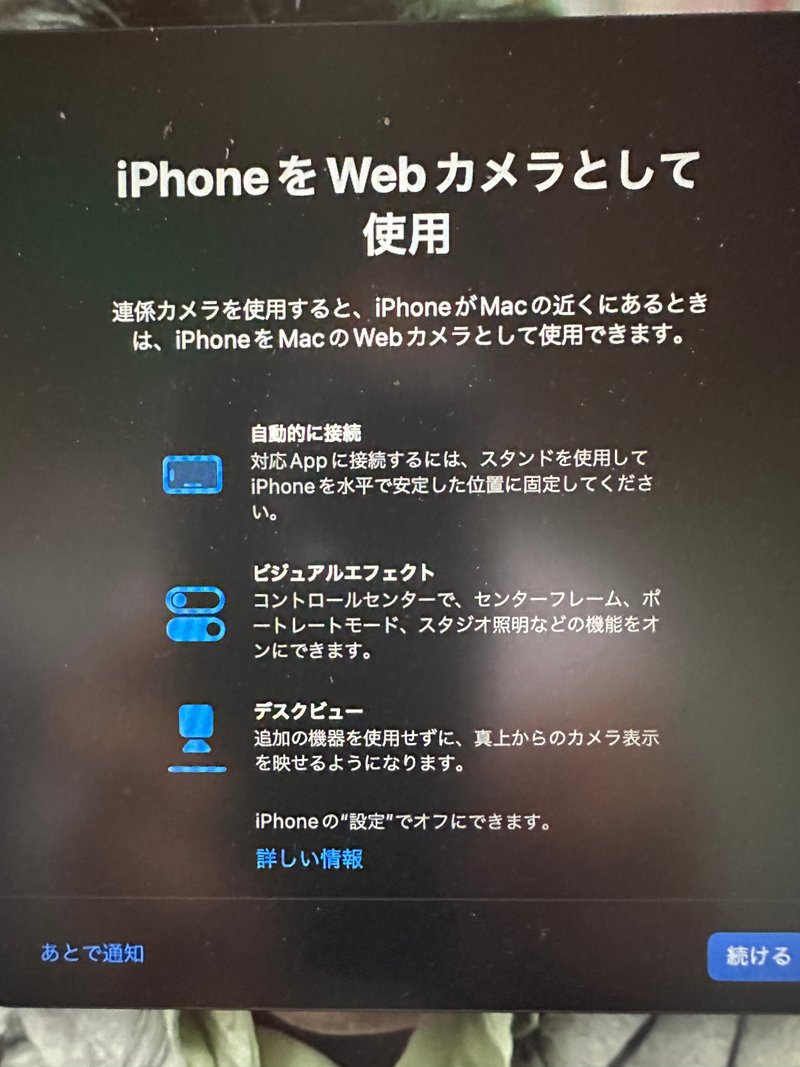
続けるを押して
使う設定する
次に
Zoomのカメラ選択の
アイコンをクリックすると
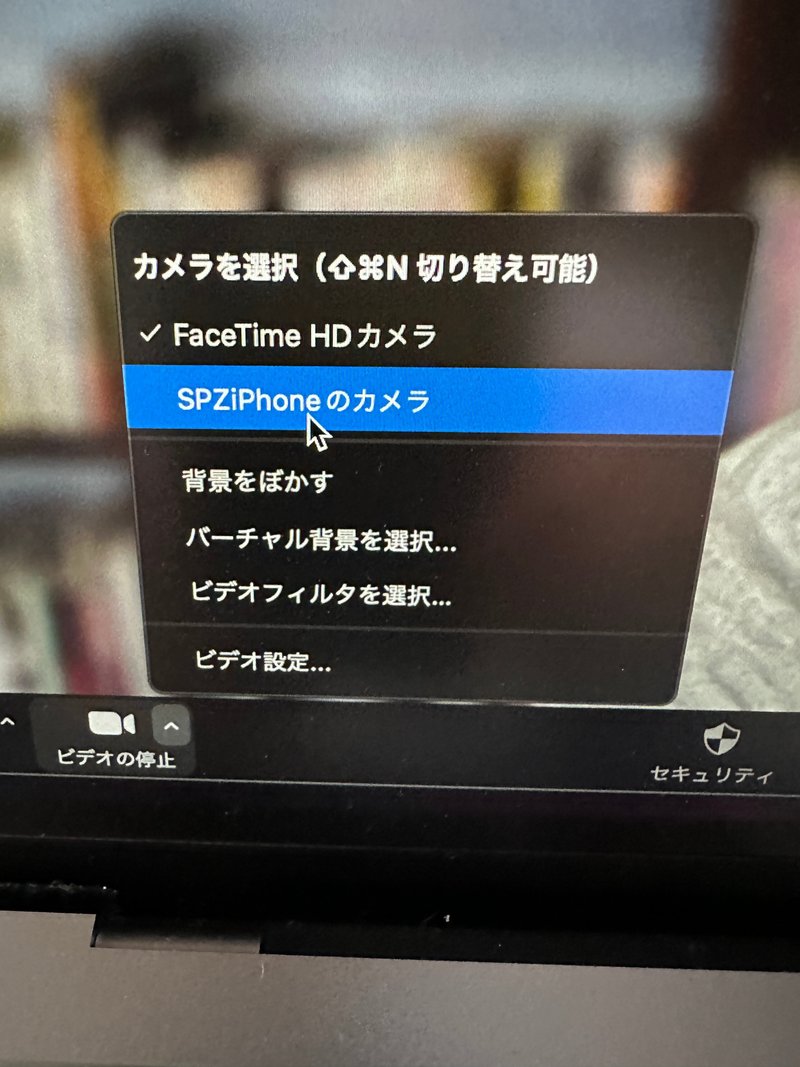
カメラの選択に
「SPZiPhoneのカメラ」(スパジのiPhoneカメラ)
と出てくるではないか。
これを選択すると
iPhoneのカメラが
Zoomのカメラとして機能する。
iPhoneなので画像が綺麗
仮想背景など
Zoomの機能もそのまま使えるので
きれいなセルフ画像を映し出したい人は
試して見る価値あり。
もちろん、自分を写すだけでなく
手元なども写すことができる。
第1カメラはPCのカメラを利用して
自分の顔を映し出し
iPhoneは
第2カメラとして
手元や資料を写す用途としても
相当使えそう。
これまでも、iPhoneの画面やカメラを
Zoomの画面共有から
映し出すことはできた
が、この連携カメラのほうが
はるかに簡単に切り替えできる。
これは便利だぞ。
MacにiPhoneを装着するツール
iPhoneを手持ちするわけにもいかない
なので、三脚にくっつけるかなど
しなければならない。
そこにこんなツールが発売されていた。
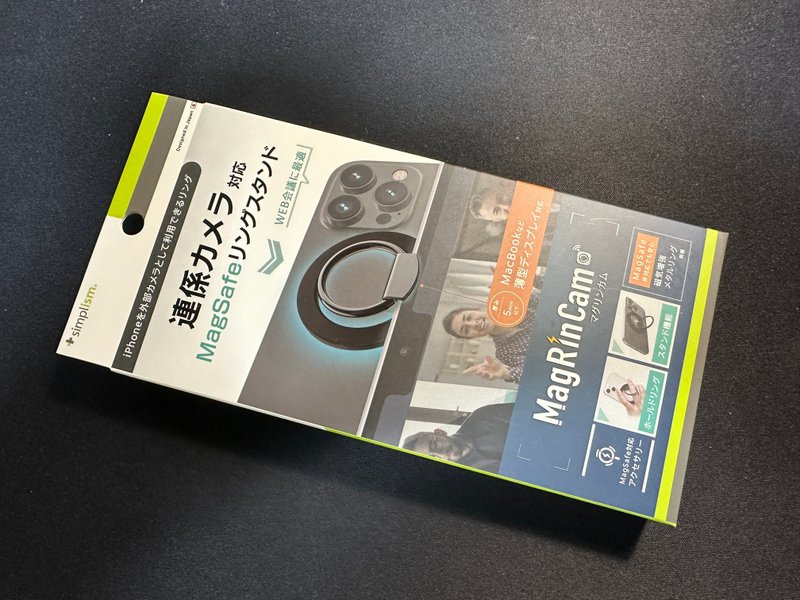


取り出して
マグセーフ部分に
取り付けてみると
これって
スマホリング(バンカーリング)
これ、転用品だなぁ
という感じ
しかも
このリング部分を
パソコンに引っ掛けるのかと思ったら
うまくつけられなくて
よくよく見ると
リングの付け根の部分に
引っかける部分があった

なんかちょっと
グラグラしているし
iPhoneが重いため
ちょっと角度をつけると
パソコンのディスプレイが
後ろに倒れていってしまう・・・
これなら
三脚などにiPhoneをセットして
好きな位置と高さにしたほうがいい
と感じた。
このスマホリング的「連携カメラ」
簡易的に使うはいいけどね。
あと、普段もスマホリングとして
使える部分はいいかな
(スパジは使わないけど)
この「連携カメラ」グッズはともかく
iPhoneがウェブカメラとして
使えるようになったことは
朗報だ。
この記事が気に入ったらサポートをしてみませんか?
